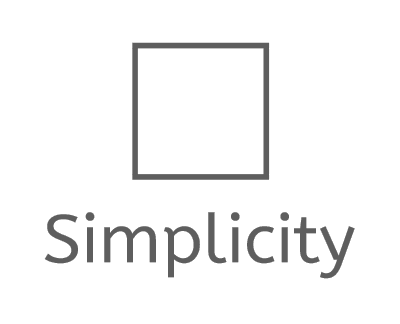実際に使用してみて、simplicity2と相性の良かったプラグインを紹介していきます。
運営の参考にしてみてください。
おすすめプラグイン
Akismet
Akismetはスパムコメントをはじいてくれるプラグインです。
弱小サイトでもスパムコメントが来ることは意外と多いですが、今のところこれが全て防いでくれています。

BackWPup
ブログをカスタマイズするのであれば、バックアップは必ず必要でしょう。
このプラグインでは、設定さえすれば自動で定期的にバックアップを行ってくれます。
設定も簡単。とても便利。

Edit Author Slug
ブログ上に表示されるユーザー名(Author Slug)を変更するためのプラグインです。
使わないとwordpressにログインするときのユーザー名が他人にバレてしまいます。

EWWW Image Optimizer
ブログで使っている画像のサイズを一括で圧縮できるプラグイン。
画像が多いとサイトの表示時間が遅くなってしまいます。
中にはエラーが出た人もいるようですが、私の場合はsimplicity2で問題なく実行できました。
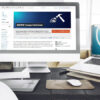
MW WP Form
簡単にお問合せフォームが作れるプラグインです。
プログラミング知識が皆無でも、細かい設定を自由にカスタマイズできます。

PS Auto Sitemap
自動でブログの全記事をまとめた「サイトマップ」を作ってくれるプラグイン。
サイトマップはユーザーにとって便利なだけでなく、SEOの向上にも効果があるようです。

SiteGuard WP Plugin
サイトのセキュリティを向上させるためのプラグインです。
これ一つで様々な機能がついています。
初心者の方はまずこちらでセキリュティ対策するのがオススメです。

少しオススメプラグイン
便利ではありますが、別になくてもいいプラグイン。
Crayon Syntax Highlighter
プログラミングのソースコードを綺麗に表示するプラグイン。
似たようなプラグインは他にもいろいろありますが、これが一番使いやすくて便利かなあと思いました。
|
1 2 3 4 5 6 |
/* 見出し3装飾 */ .article h3 { font-size: 23px; border-bottom: 5px solid #8491c3; padding: 10px 0; } |
こんな感じ。
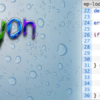
Simple Mathjax
数式を自由に表示できるようになるプラグイン。
\[
\frac{\pi}{2} =
\left( \int_{0}^{\infty} \frac{\sin x}{\sqrt{x}} dx \right)^2 =
\sum_{k=0}^{\infty} \frac{(2k)!}{2^{2k}(k!)^2} \frac{1}{2k+1}
\]
こんな感じ。
Speech bubble (ふきだしプラグイン)
画像と吹き出しを記事上に表示させるためのプラグイン。
画像もコメント内容も自由に設定できます。
こんな感じ。

Table of Contents Plus
各記事に自動で目次を生成してくれるプラグインです。
この記事の最初にも勝手に表示されています。

「以下のコンテンツタイプを自動挿入」の欄は『post』だけにチェックを入れると上手く表示されました。
イマイチだったプラグイン
使ってみたけれどイマイチ相性が良くなかったプラグイン。
W3 Total Cache
サイトを高速化するためにキャッシュを使えるようにするプラグイン。
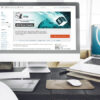
↑の記事の通り設定しただけではエラーがでました。
インストールした後にパーミッションを変更する必要があるそうです。

これで一応は上手くいきました。
ただ問題が一つ。
スマホでもパソコン表示されてしまう。
他のテーマでは上手く使えたのですが、何やらsimplicity2とは相性が悪いようです。
そこで参考にしたのがこの記事

この記事の通りにすれば、一応スマホではスマホ表示になりました。
ただ、今度はなぜかタブレットがスマホ表示されてしまう問題が発生してしまい、解決法が良く分からなかったので今は使用していません。
W3 Total Cacheを用いなくても、↓の記事の方法である程度サイトが高速化されたので、今はひとまず様子を見ています。

相性の悪いプラグインは他にもあるようなので、こちらの記事を参考にしてみてください。

最後に
プログラミング知識が未熟なので、ついつい便利なプラグインに頼ってしまいます。
プラグインは増やせば増やすほど便利にはなるのですが、その分サイトが重くなったり、相性が悪い組み合わせではエラーになってしまうリスクがあるそうです。
自分のサイトの様子を見ながらバランスよくプラグインを利用しましょう。
また、オススメはしましたが紹介したプラグインが絶対安全とは限りません。いつどこに脆弱性が新たに見つかるかもわからないので、個別にまめな更新(削除)や追加のセキリュティ対策が必要になってくると思います。